|
考试小程序防切屏、防截屏、禁止粘贴和无操作强制交卷功能设置时间:2025-09-09 文章内容
教育系统高级版小程序,它支持防切屏、防截屏、禁止粘贴、无操作强制交卷和进入考试次数限制等多重防作弊功能。 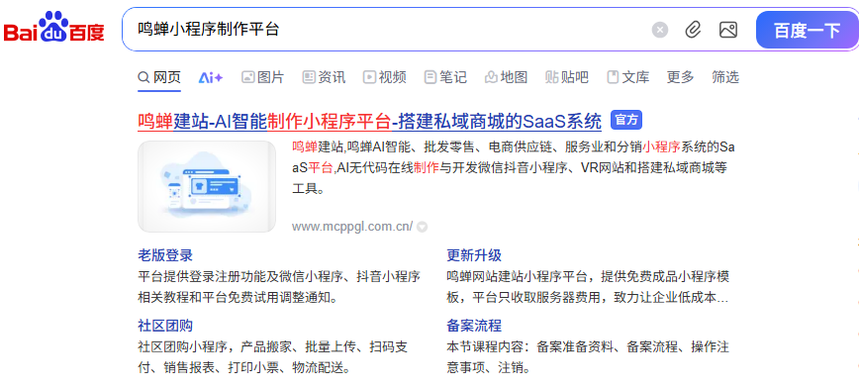 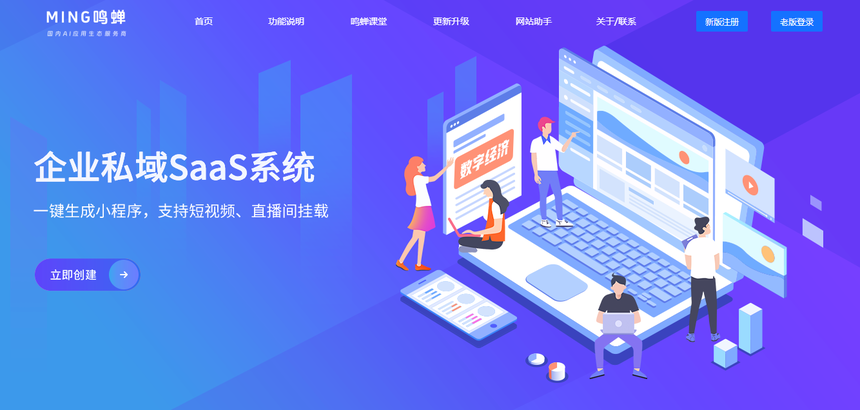 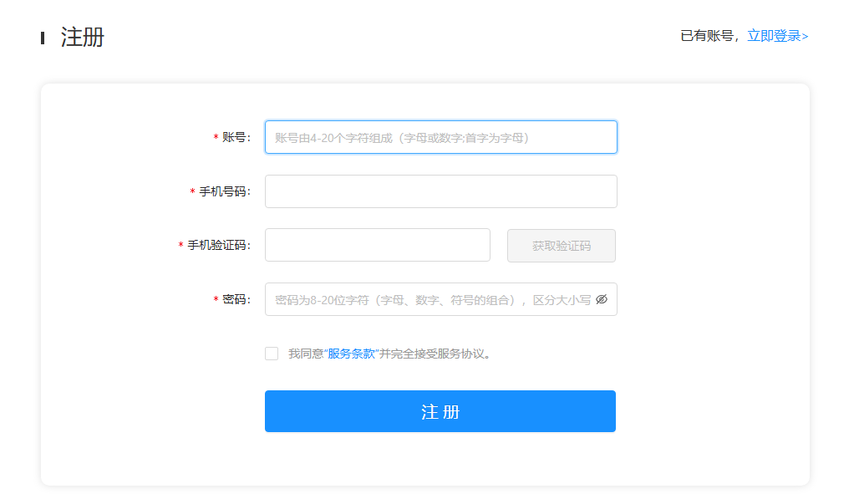 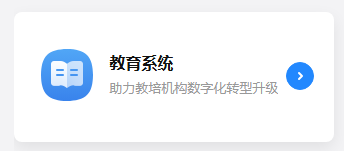 二、功能设置 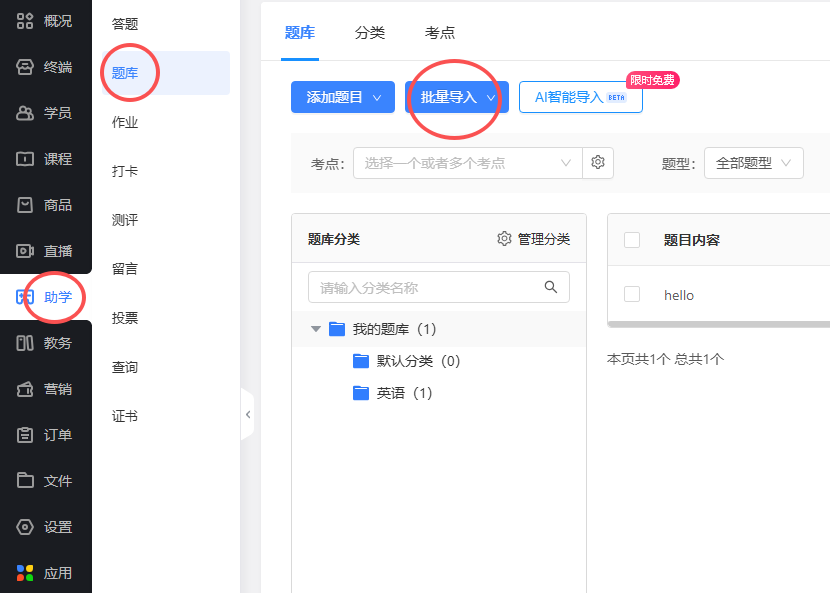 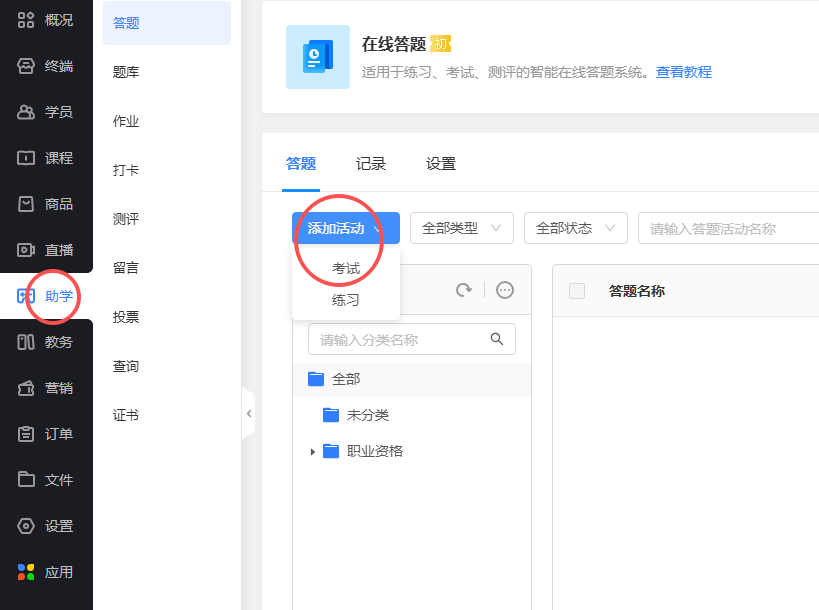 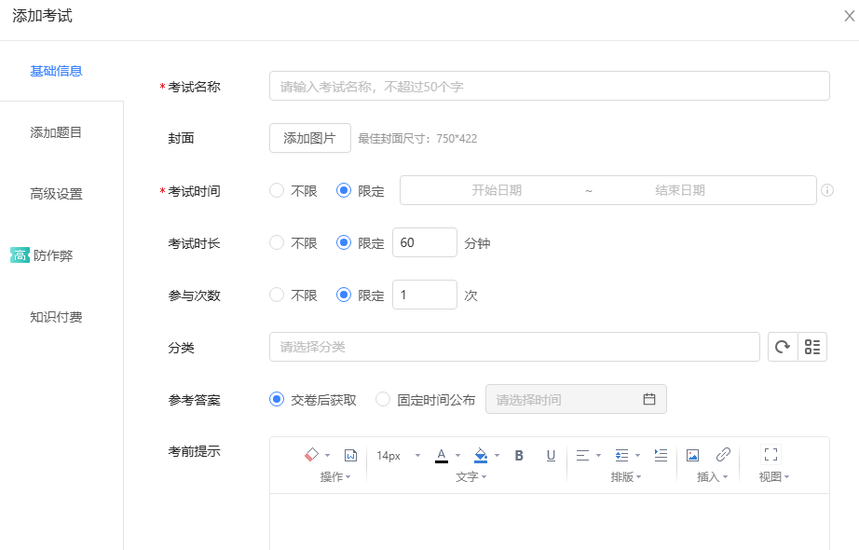 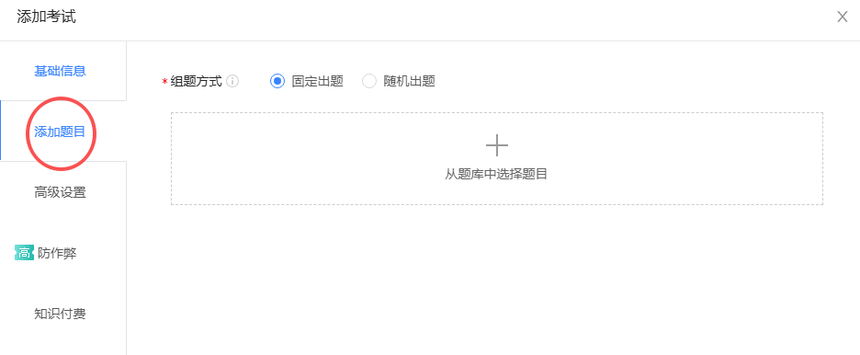 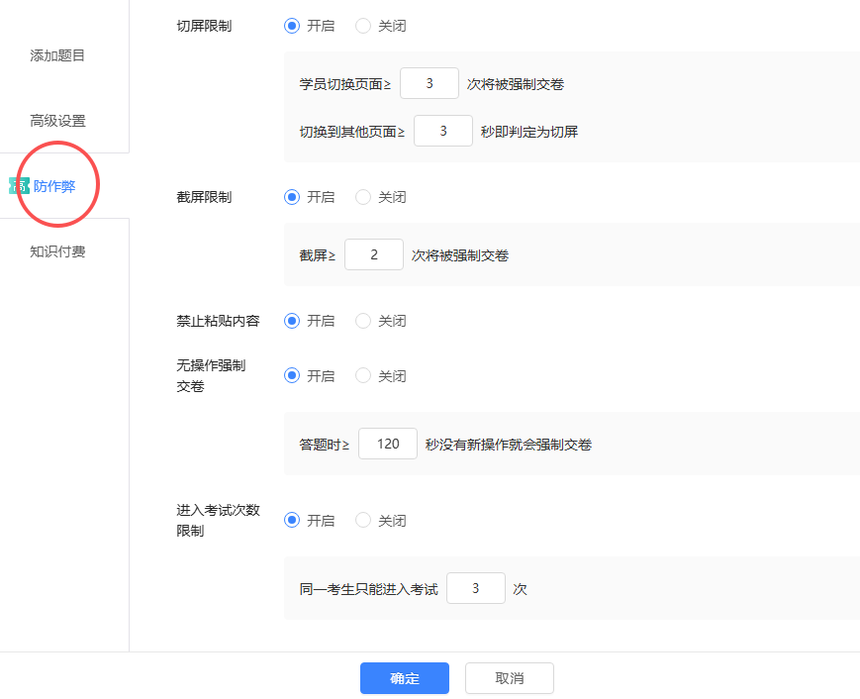 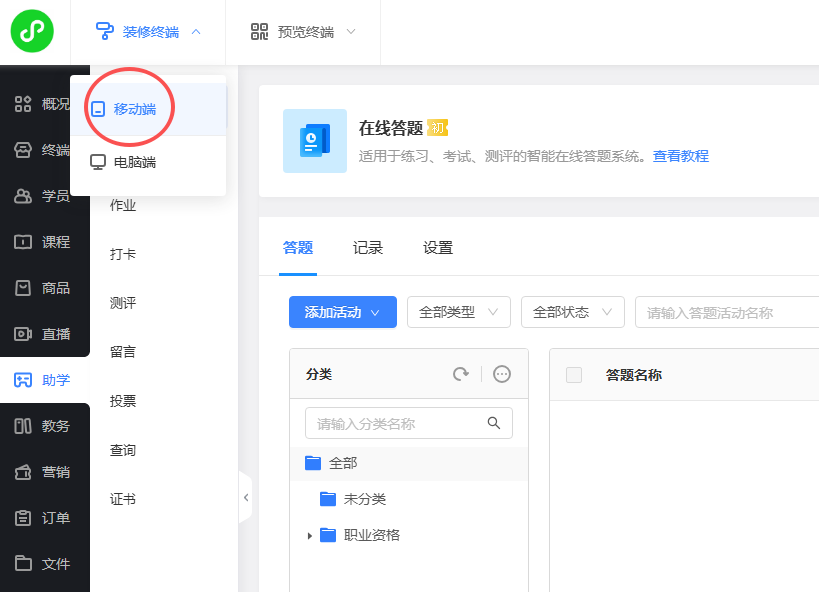 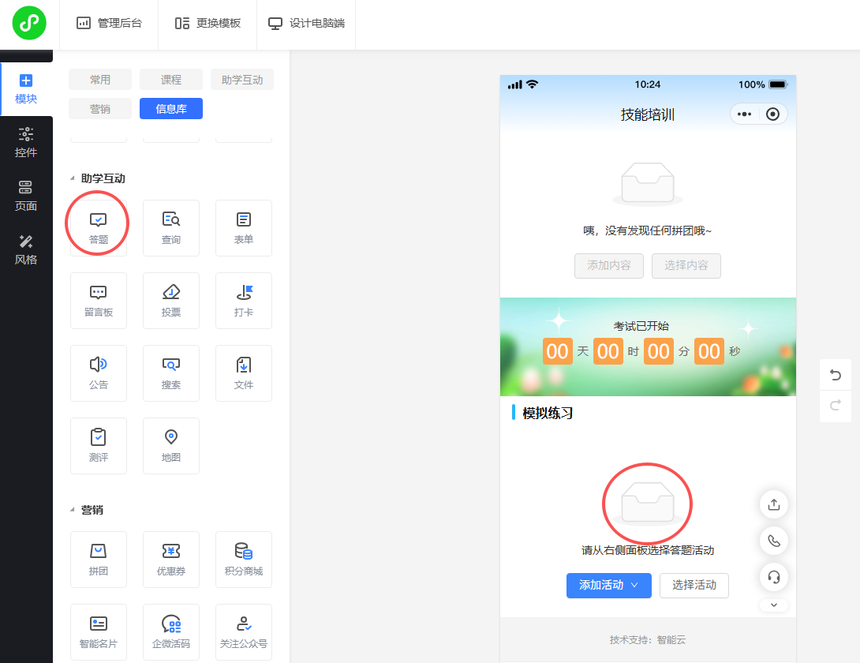 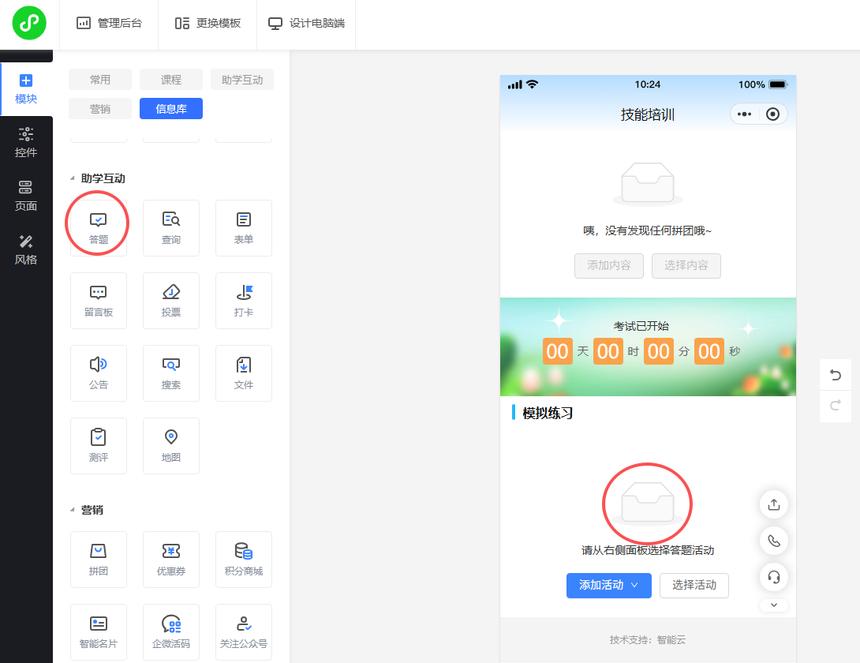 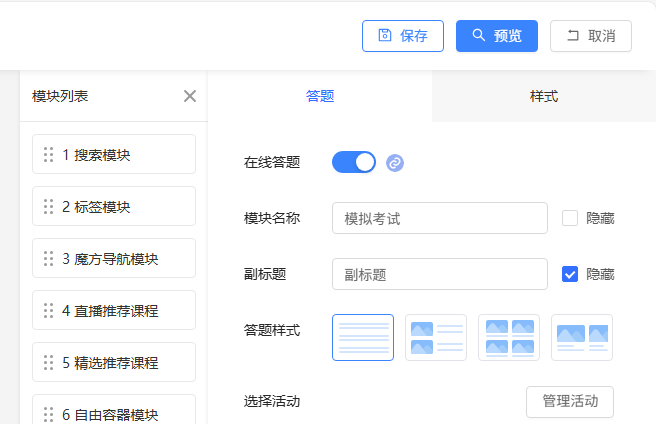 |
|
考试小程序防切屏、防截屏、禁止粘贴和无操作强制交卷功能设置时间:2025-09-09 文章内容
教育系统高级版小程序,它支持防切屏、防截屏、禁止粘贴、无操作强制交卷和进入考试次数限制等多重防作弊功能。 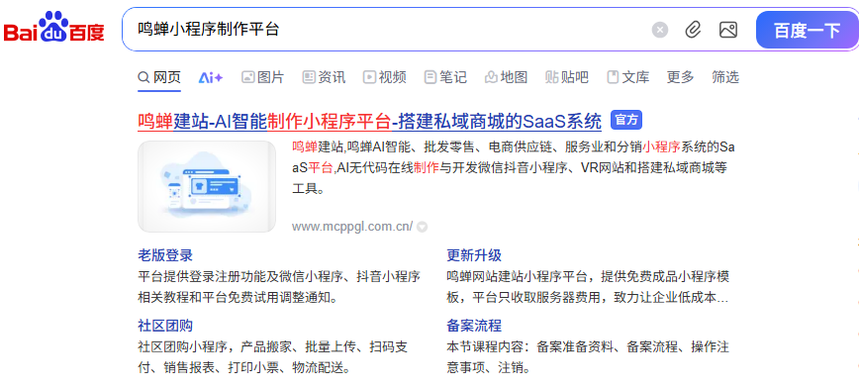 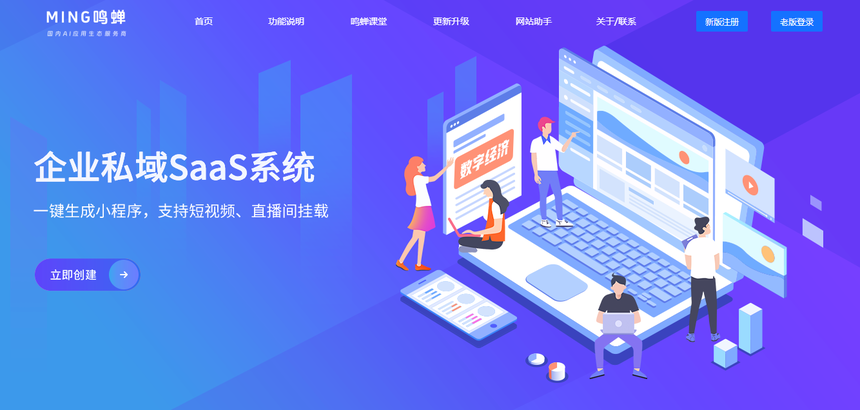 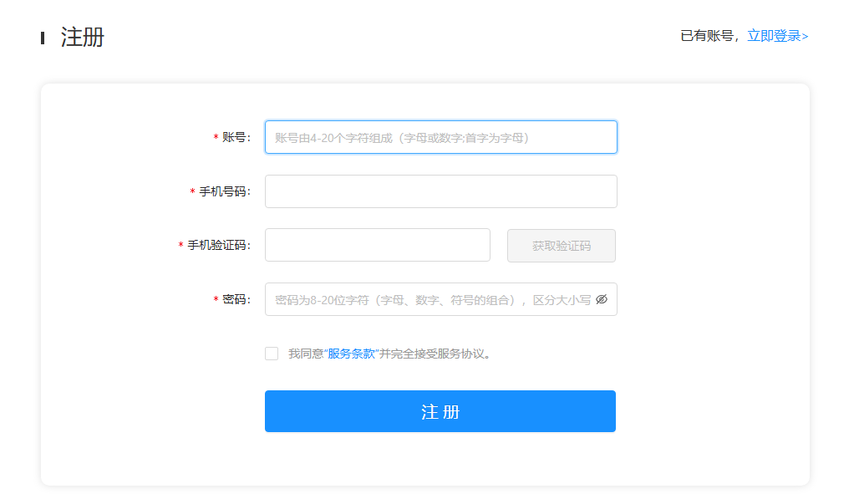 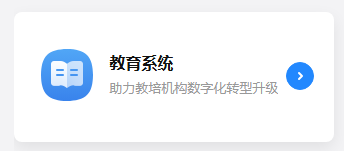 二、功能设置 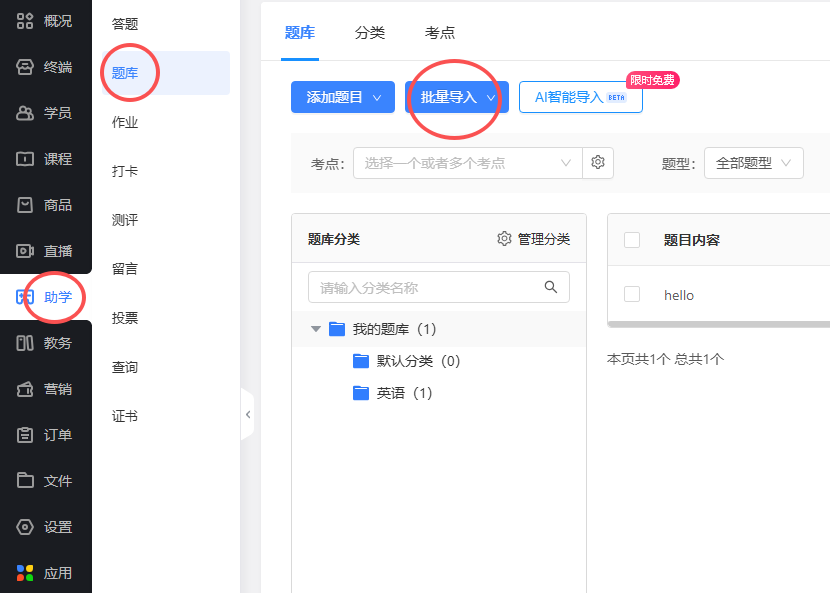 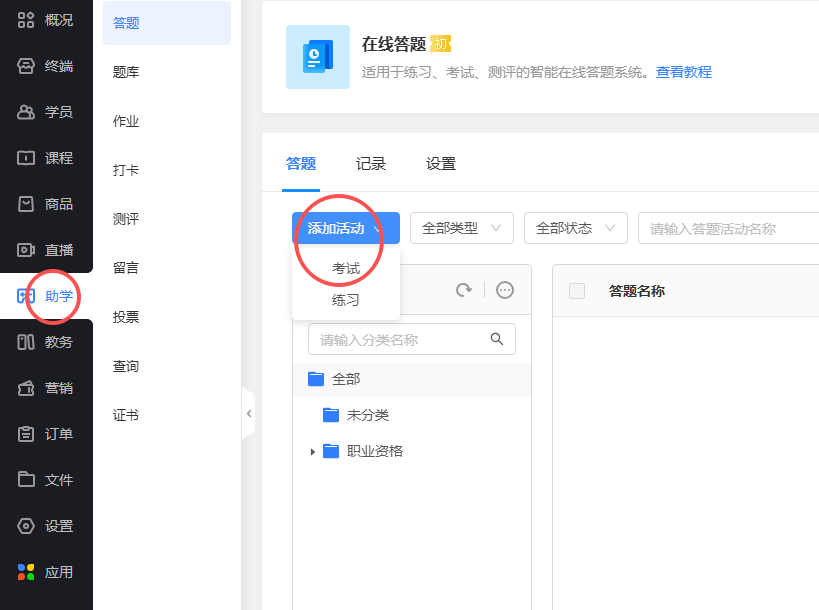 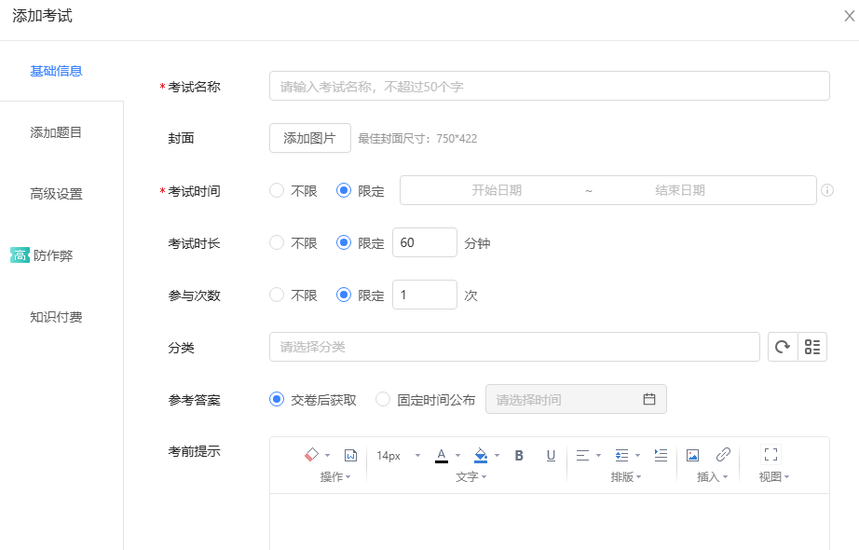 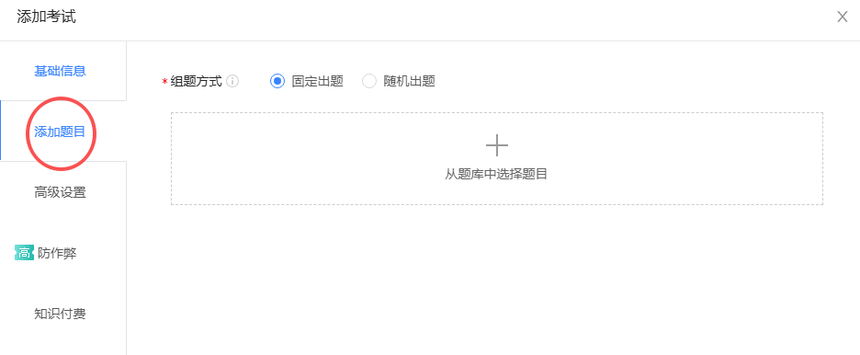 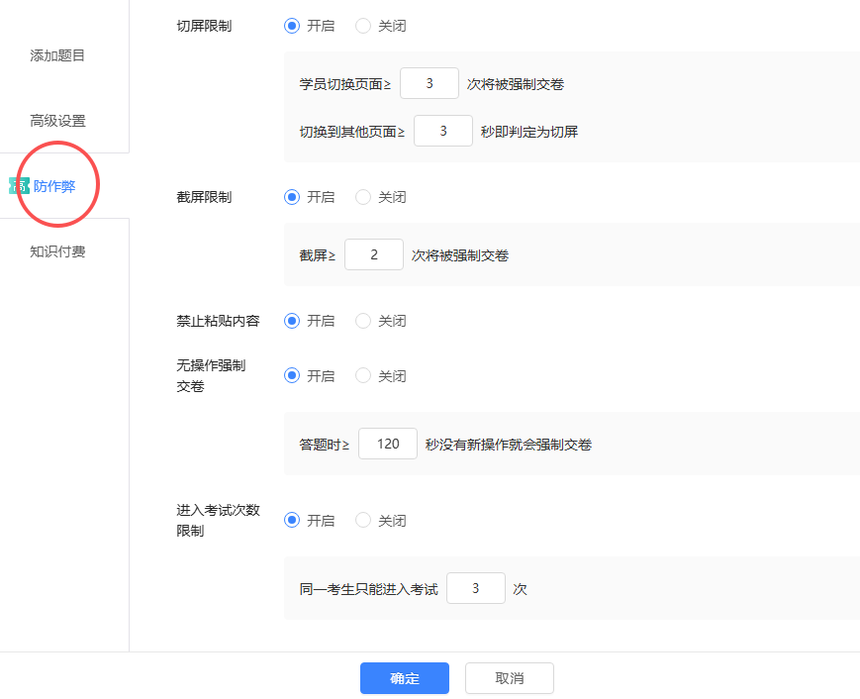 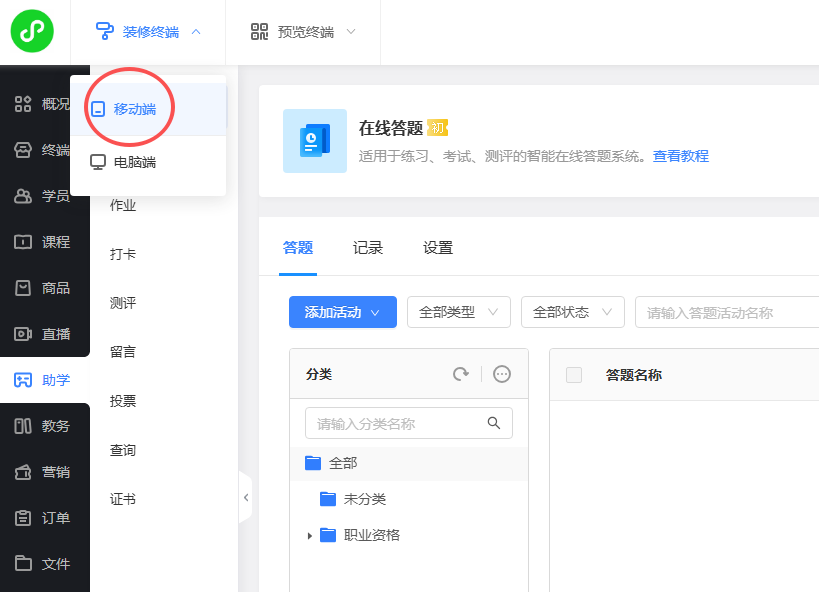 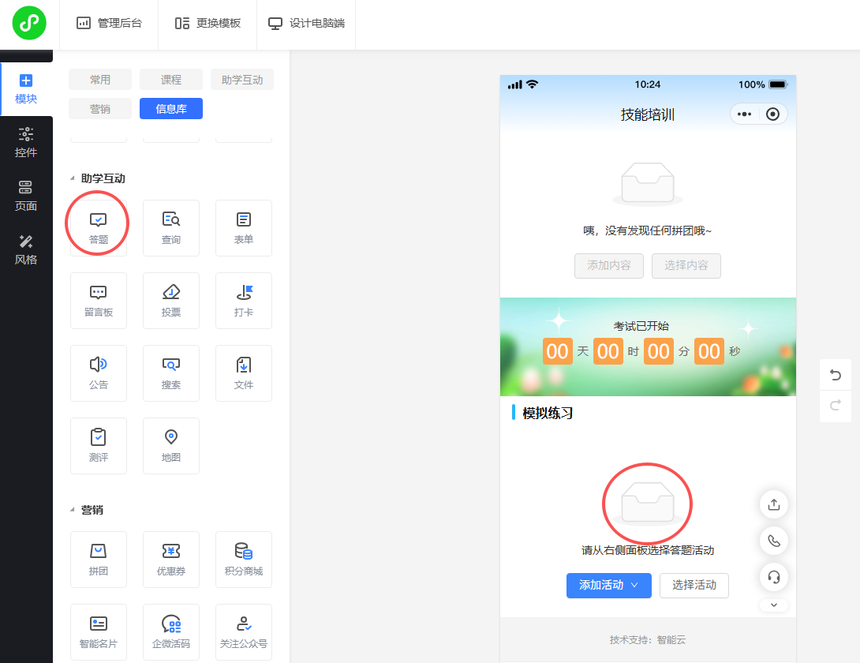 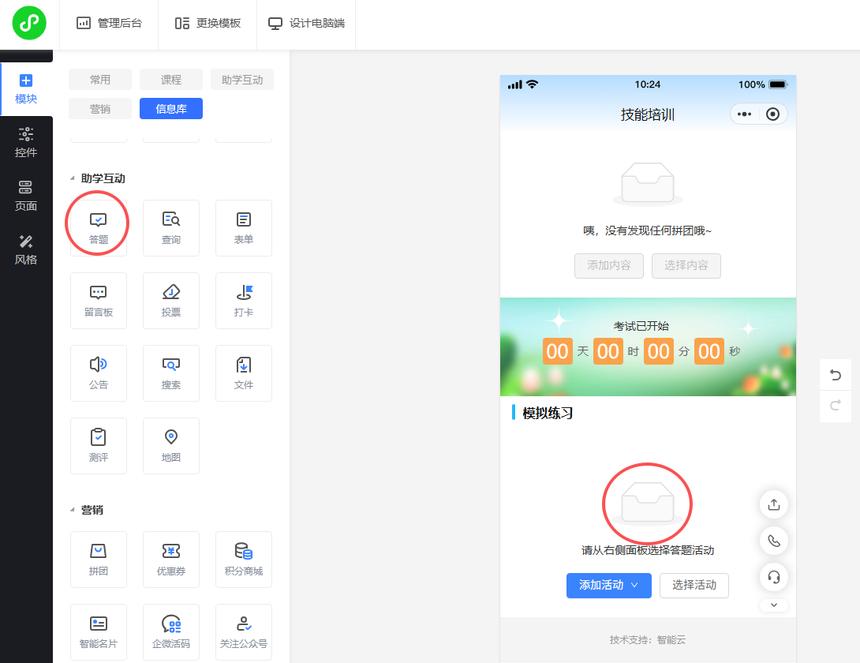 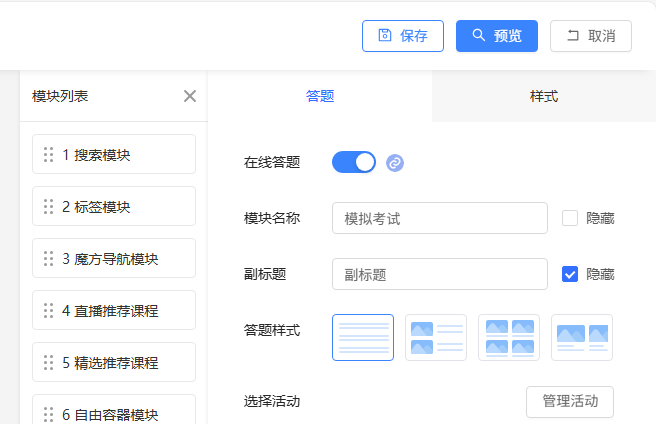 |
联系电话:152-3452-7450 / 17635100080
工作时间:周一至周六 08:00-20:00
网站邮箱:1466458824@qq.com
公司地址:太原市小店区宏安国际大厦A座6层
未经授权禁止复制、建立镜像 . 版权所有 | 鸣蝉品牌管理有限公司 . 安全防御 保驾护航